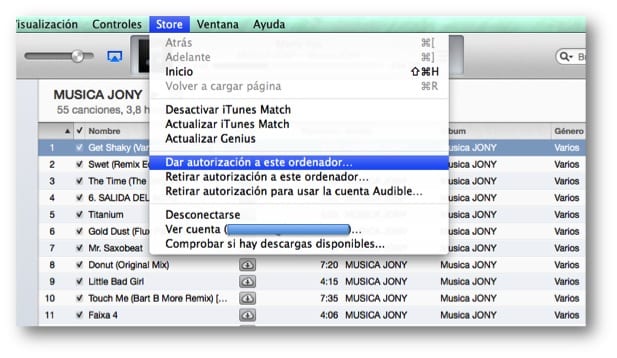
כפי שהזכרנו בפוסט הקודם, אם אתה חושב לשנות את ה- Mac שלך מכל נסיבות, אנו ממליצים לעקוב אחר ה- השלבים שאנו מציינים שם.
כידוע, כשאנחנו קונים מק, אחד הדברים שאנחנו עושים ברגע שיש לנו זה להגדיר את iTunes, כך שכאשר אנו מחברים כל אחד מהמכשירים הניידים שלנו הכל זורם כהלכה. כמובן, כדי להיות מסוגל לנהל את המכשירים האלה אתה צריך "לתת אישור לאותו צוות". בפוסט זה, אנו מסבירים לעומק יותר מה עליכם לעשות בכדי לתת או להסיר הרשאות ואת החסרונות במתן להם שמאל וימין.
פעולת מתן ומשיכת ההרשאות למחשב מאפשרת לנו לנהל את המחשבים איתם אנו יכולים לסנכרן או להשתמש בתכני מולטימדיה שרכשנו מחנות iTunes. אנו יכולים להשתמש או לסנכרן את הרכישות שביצענו בחנות iTunes עד חמש קבוצות שונה (יכול להיות מחשבי מקינטוש או מחשבים אישיים). כאשר אנו מסנכרנים או מנגנים פריט שרכשנו, המחשב "מורשה" לרכוש באמצעות מזהה Apple שלך.
עם זאת, יש לציין כי השירים שאתה מקודד ב- AAC ממקור שאינו חנות iTunesלדוגמה, תקליטורי שמע משלך והתוכן שאתה מוריד מ- iTunes Plus (מוסיקה וקליפים) אינם זקוקים לאישור.
כדי לאשר צוות המשתמש במזהה Apple שלך:
▪ פתח את iTunes.
▪ בתפריט חנותבחר אשר למחשב זה.
▪ כשתתבקש, הזן את מזהה ה- Apple והסיסמה שלך; ואז לחץ על אשר.
לביטול הרשאה למחשב:
▪ פתח את iTunes.
▪ בתפריט חנות, בחר בטל הרשאה ממחשב זה.
▪ כשתתבקש, הזן את מזהה ה- Apple והסיסמה שלך; ואז לחץ על בטל אישור.
כבר למדנו אז כיצד לתת ולהסיר אישור. זכור כי עליך לבטל את האישור למחשב שלך לפני שאתה מוכר אותו, נותן אותו או לוקח אותו לתיקון. אם אינך מבטל את הרשאת המחשב, המחשב עשוי להשתמש באישורים מרובים. אם היה לך פיקוח ולא ביטלת את ההרשאה, אנו נותנים לך את הפתרון שלהלן.
בטל אישור מכל המחשבים המשויכים למזהה Apple שלך:
אם אתה צריך לאשר את המחשב החדש שלך ואינך יכול לעשות זאת מכיוון שכבר יש לך חמישה מחשבים מורשים, תוכל לבטל את כל ההרשאות באופן הבא:
▪ לחץ על חנות iTunes בצד שמאל של iTunes.
▪ אם לא התחברת לחנות, לחץ על כפתור התחבר והזן את שם חשבונך וסיסמתך.
▪ לחץ שוב על כפתור הכניסה (מזהה Apple שלך מופיע בכפתור), הזן את הסיסמה שלך ואז לחץ על הצג חשבון.
▪ בחלון פרטי חשבון Apple שלך, לחץ על הסר את כל ההרשאות.
חשוב מאוד שתדעו שרק בפונקציה זו ניתן להשתמש פעם בשנה. הלחצן הסר את כל ההרשאות לא יופיע אם יש לך פחות משני מחשבים מורשים.
עוד מידע - כשאתה מוכר מק מקפיד לקבל את הרישיונות שלך בחזרה (1/3)